分析浏览器
用于查看变薄分析的结果。您可以查看所选运行和载荷工况的变薄率、可成形性和厚度结果。
-
单击结构变薄图标上的显示分析结果工具。
 此时会打开分析浏览器。
此时会打开分析浏览器。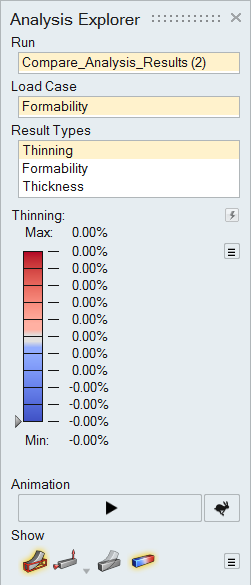
-
点击一个结果类型,即可查看结果。冲压可行性分析针对每一种工况会生成三个不同的结果类型。
- 变薄是厚度变化和原始厚度之间的比率,以百分比表示。正值变薄率表示厚度减小。这表示在疲劳载荷下零件性能可能出现问题,因为相较于零件的其他区域,零件中较薄的区域将承受较高的应力。负值变薄率表示压缩区域的零件增厚。过度压缩可能导致金属薄片上起皱,导致表面品质较差。
- 可成形性由金属薄片表面的主应变(亦称第一主应变和第三主应变)之比确定。这可以较好地度量零件的可成形性。色谱表示拉伸状态,红色区域表示处于最大拉伸力下,蓝色区域表示处于最大压缩力下。
- 厚度是反映零件中真实的厚度分布情况的图表。变薄率直接从厚度分布中得出。
注: 除了上述结果外,您还可以使初始空白的平面几何体可视化,方法是:点击 按钮,该按钮可在初始形状和最终形状之间切换。初始形态是冲压最终零件所需的最小材料量。
按钮,该按钮可在初始形状和最终形状之间切换。初始形态是冲压最终零件所需的最小材料量。 -
使用可伸缩结果滑块为选定的结果类型提供颜色渐变梯度条。
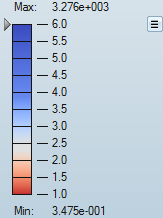
- 要更改结果滑块的上边界值或下边界值,请点击该边界并输入一个新值。点击重置
 按钮恢复默认值。
按钮恢复默认值。 - 要过滤结果,以便遮盖模型中结果大于指定值的区域,请点击并拖动结果滑块上的箭头。
- 要更改结果类型的图例颜色,点击结果滑块旁边的
 图标,然后选择图例颜色。
图标,然后选择图例颜色。 - 要将当前结果类型的最小/最大值应用于所有载荷工况,请点击结果滑块旁边的
 图标,然后选择将当前最小/最大应用于所有载荷工况。
图标,然后选择将当前最小/最大应用于所有载荷工况。 - 要为所有载荷工况重置当前结果类型的最小/最大值,请点击结果滑块旁边的
 图标,然后选择重置所有载荷工况的最小/最大值。
图标,然后选择重置所有载荷工况的最小/最大值。
- 要更改结果滑块的上边界值或下边界值,请点击该边界并输入一个新值。点击重置
-
为所选零件添加动画效果。
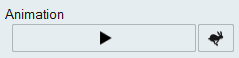
- 点击播放按钮,为所选结果添加动画效果。
- 点击
 图标,更改动画速度。
图标,更改动画速度。
-
使用显示下方的图标,以确定模型视窗中所要显示的内容。
 显示/隐藏作为参考的初始形状。
显示/隐藏作为参考的初始形状。 显示/隐藏载荷和固定约束。此外,您还可以仅显示当前载荷和固定约束。
显示/隐藏载荷和固定约束。此外,您还可以仅显示当前载荷和固定约束。 显示/隐藏作为参考的变形形状。
显示/隐藏作为参考的变形形状。 显示/隐藏云图。点击
显示/隐藏云图。点击  图标,显示与云图相关的其他选项。选择动画插值,以便向结果云图添加动画效果。选择混合云图,以便在混合云图和非混合云图之间进行切换。
图标,显示与云图相关的其他选项。选择动画插值,以便向结果云图添加动画效果。选择混合云图,以便在混合云图和非混合云图之间进行切换。